- مؤلف Abigail Brown [email protected].
- Public 2023-12-17 06:38.
- آخر تعديل 2025-01-24 12:01.
تضيف المصادقة ذات العاملين (تسمى أيضًا التحقق من خطوتين) طبقة إضافية من الأمان إلى حساباتك الشخصية عبر الإنترنت التي تقوم بتسجيل الدخول بها بانتظام باستخدام عنوان البريد الإلكتروني / اسم المستخدم وكلمة المرور. من خلال تمكين ميزة الأمان الإضافية هذه ، يمكنك بشكل أساسي منع المتسللين من الوصول إلى حساباتك إذا حدث ذلك للحصول على تفاصيل تسجيل الدخول الخاصة بك.
على مدار السنوات القليلة الماضية ، أضافت العديد من المنصات الشهيرة عبر الإنترنت مصادقة ثنائية إلى ميزات الأمان الخاصة بها لحماية مستخدميها بشكل أفضل. يتضمن تمكينه عادةً إضافة رقم هاتف محمول إلى حسابك. عند تسجيل الدخول إلى حسابك من جهاز جديد ، سيتم إرسال رمز فريد إليك أو إرساله عبر الهاتف ، والذي ستستخدمه للدخول إلى الموقع أو التطبيق لأغراض التحقق.
امتلاك كلمة مرور قوية ليس كافيًا لضمان الحماية عبر الإنترنت هذه الأيام ، لذا فإن تمكين المصادقة الثنائية على كل حساب عبر الإنترنت يتيح لك القيام بذلك هو دائمًا فكرة جيدة. فيما يلي 10 من أشهر المنصات على الإنترنت التي تقدم ميزة الحماية الإضافية هذه بالإضافة إلى إرشادات حول كيفية إعدادها.
جوجل
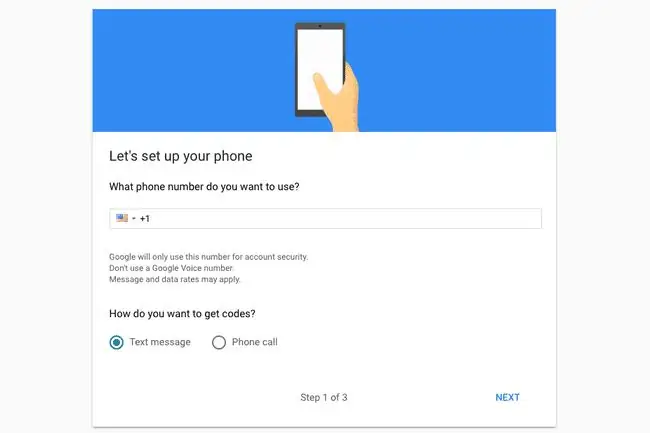
عند تمكين المصادقة الثنائية على حساب Google الخاص بك ، فإنك تضيف طبقة من الحماية لجميع حساباتك التي تستخدمها من Google ، بما في ذلك Gmail و YouTube و Google Drive وغيرها ، بالإضافة إلى مساحة عمل Google الخاصة بك نطاق. تسمح لك Google بإعداد مصادقة ثنائية لتلقي رموز التحقق عن طريق النص أو مكالمة هاتفية آلية على جهاز محمول.
- انتقل إلى صفحة المصادقة الثنائية من Google على الويب أو في متصفح هاتفك المحمول.
- تسجيل الدخول إلى حساب Google الخاص بك.
- حدد الزر الأزرق ابدأ. (قد يُطلب منك تسجيل الدخول مرة أخرى بعد هذه الخطوة.)
- أضف بلدك من القائمة المنسدلة ورقم هاتفك المحمول في الحقل المحدد.
- حدد ما إذا كنت تريد تلقي رسائل نصية أو مكالمات هاتفية آلية.
- حدد التالي. سيتم إرسال رمز نصيًا تلقائيًا أو الاتصال بك بعد هذه الخطوة.
- أدخل الرمز الذي تم إرساله إليك أو الاتصال به للتو في الحقل المحدد ثم حدد التالي.
- حدد تشغيللتمكين المصادقة الثنائية بمجرد أن يتحقق Google من الرمز الذي أدخلته.
فيسبوك
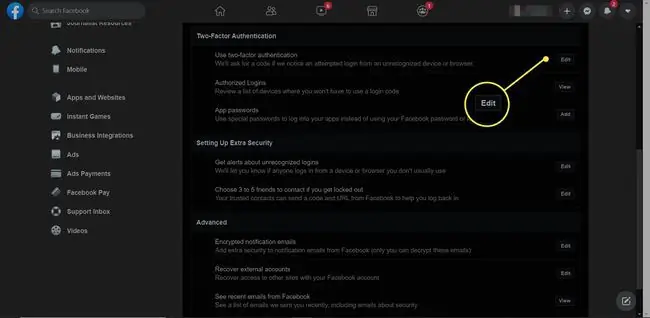
يمكنك إعداد مصادقة ثنائية لحساب Facebook الخاص بك على الويب أو من داخل تطبيق الهاتف المحمول. لدى Facebook العديد من خيارات المصادقة المتاحة ، ولكن من أجل البساطة ، سنلتزم بإظهار كيفية تمكينه من خلال الرسائل النصية القصيرة.
- سجّل الدخول إلى حسابك على Facebook على الويب أو من تطبيق الجوال الرسمي.
- إذا كنت على الويب ، فانقر فوق السهم المتجه لأسفل في الزاوية اليمنى العليا ثم انقر فوق الإعدادات والخصوصية من القائمة المنسدلة متبوعة بـ الأمان وقم بتسجيل الدخول في القائمة الرأسية اليسرى. إذا كنت تستخدم الهاتف المحمول ، فانقر فوق رمز الهامبرغر في أقصى يمين القائمة السفلية ، انقر فوق عرض ملف التعريف الخاص بك ، انقر فوق ثلاث نقاط معنونة المزيد ، انقر فوق عرض اختصارات الخصوصية ، انقر فوق المزيد من الإعدادات وأخيراً انقر فوق الأمان وتسجيل الدخول
- قم بالتمرير لأسفل إلى المصادقة الثنائية واضغط على تحرير بجوار استخدم المصادقة الثنائية (لكل من الويب والجوال).
- على الويب ، انقر فوق إضافة هاتف بجانب خيار الرسائل النصية (SMS) لإضافة رقم هاتفك وتأكيد رقمك عن طريق إدخال الرمز المرسل إليك عبر رسالة نصية. على الهاتف المحمول ، انقر فوق مربع الاختيار بجانب المصادقة الثنائية في الجزء العلوي ، ثم انقر فوق بدء الإعداد> متابعةلإرسال رمز إلى جهازك يمكنك استخدامه لتأكيد رقمك.
- على الويب ، انقر فوق Enable ضمن رسالة نصية (SMS) بمجرد إعداد رقم هاتف. على الهاتف المحمول ، انقر فوق إغلاقلإنهاء عملية الإعداد.
تويتر
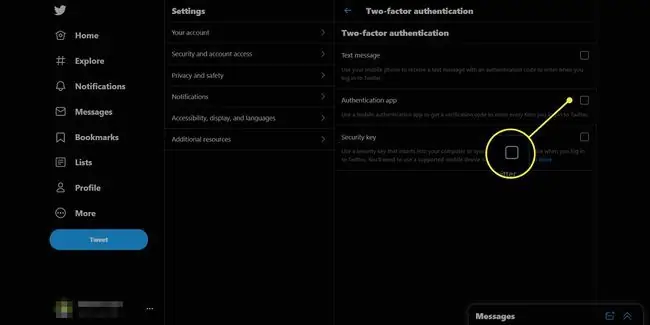
مثل Facebook ، يتيح لك Twitter إعداد مصادقة ثنائية على الويب العادي ومن داخل تطبيق الهاتف المحمول. تتوفر أيضًا العديد من خيارات المصادقة ، ولكن مرة أخرى ، مثل Facebook ، سنلتزم بالخيار الأسهل: التحقق عبر الهاتف.
- قم بتسجيل الدخول إلى حساب Twitter الخاص بك على الويب أو من تطبيق الجوال الرسمي.
- إذا كنت على الويب ، فانقر فوق More في القائمة اليمنى ، ثم انقر فوق الإعدادات والخصوصية. إذا كنت تستخدم تطبيق الهاتف المحمول ، فانقر فوق رمز القائمة ، ثم انقر فوق الإعدادات والخصوصية.
- على الويب ، انتقل إلى الأمان والوصول إلى الحساب> Security> المصادقة الثنائية وحدد رسالة نصية أو تطبيق المصادقة أو مفتاح الأمان.
- على الويب ، حدد بلدك ، وأدخل رقم هاتفك في الحقل المحدد وانقر فوق متابعة على الهاتف المحمول ، انقر فوق تأكيد> ابدأ بعد تشغيل التحقق من تسجيل الدخول ثم تحقق من كلمة المرور الخاصة بك. حدد بلدك وأدخل رقم هاتفك في الحقل المحدد. انقر على أرسل الرمز
- على الويب ، أدخل الرمز الذي تم إرساله لك في الحقل المحدد وانقر فوق Activate code. على الهاتف المحمول ، أدخل الرمز الذي تم إرساله إليك وانقر فوق إرسال. المس تمفي الزاوية اليمنى العليا.
- على الويب ، انتقل مرة أخرى إلى الإعدادات والخصوصية للتأكد من تحديد مربع الاختيار التحقق من طلبات تسجيل الدخول. على الهاتف المحمول ، انتقل إلى الإعدادات (رمز الترس)> الإعدادات والخصوصية> Account> Security للتأكد من تشغيل زر التحقق من تسجيل الدخول.
ينكدين
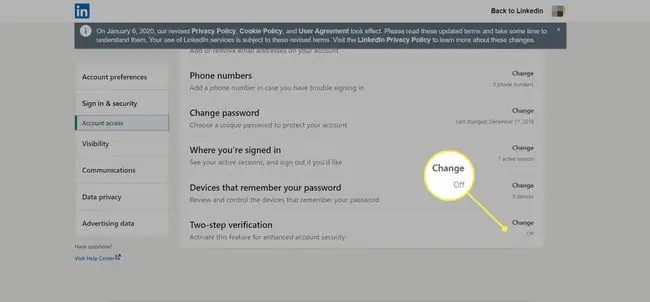
على LinkedIn ، يمكنك فقط تمكين المصادقة الثنائية من الويب وليس من تطبيق الهاتف المحمول. ومع ذلك ، يمكنك الانتقال إلى LinkedIn.com من متصفح الجوال وتسجيل الدخول إلى حسابك من هناك لتمكينه.
- سجّل الدخول إلى حسابك على LinkedIn على سطح المكتب أو الويب على الهاتف المحمول.
- انقر / اضغط على Me من القائمة العلوية وحدد الإعدادات والخصوصيةمن القائمة المنسدلة.
- حدد تسجيل الدخول والأمان.
- قم بالتمرير لأسفل إلى المصادقة الثنائيةوقم بتشغيلها.
- انقر / اضغط أضف رقم هاتف.
- حدد بلدك ، أدخل رقم هاتفك في الحقل المحدد وانقر / اضغط على أرسل الرمز. قد يُطلب منك إعادة إدخال كلمة المرور الخاصة بك.
- أدخل الرمز الذي تم إرساله لك في الحقل المحدد وانقر / اضغط على Verify.
- انتقل مرة أخرى إلى Privacy من القائمة العلوية ، مرر لأسفل وانقر / اضغط على التحقق بخطوتينمرة أخرى.
- انقر / اضغط قم بتشغيلوأعد إدخال كلمة المرور الخاصة بك لتلقي رمز آخر لتفعيل التحقق من خطوتين.
- أدخل الرمز في الحقل المحدد وانقر / اضغط على Verifyلتمكين التحقق بخطوتين.
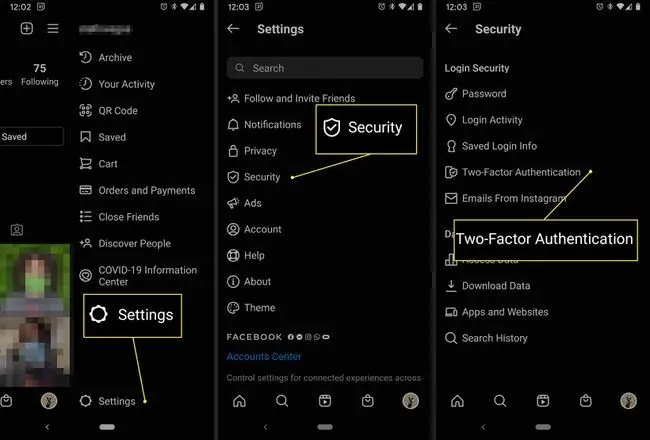
على الرغم من أنه يمكن الوصول إلى Instagram على الويب ، إلا أن استخدامه محدود ، ويشمل ذلك تمكين المصادقة الثنائية. إذا كنت ترغب في تمكينه ، فسيتعين عليك القيام بذلك من داخل تطبيق الجوال.
- تسجيل الدخول إلى حساب Instagram الخاص بك باستخدام التطبيق على جهاز محمول.
- افتح التطبيق واضغط على صورة ملفك الشخصيفي الزاوية اليمنى من القائمة الرئيسية أسفل الشاشة.
- اضغط على رمز القائمة ، ثم رمز الترسللوصول إلى إعداداتك.
- اضغط الأمان> المصادقة الثنائية.
- اضغط على ابدأواتبع الإرشادات التي تظهر على الشاشة لإعداده على حسابك.
تم دمج Facebook Messenger في Instagram Direct ، مما يعني أن أي شخص يصل إلى حساب Instagram الخاص بك يمكنه إرسال رسائل إلى جهات اتصالك على Facebook.
سناب شات
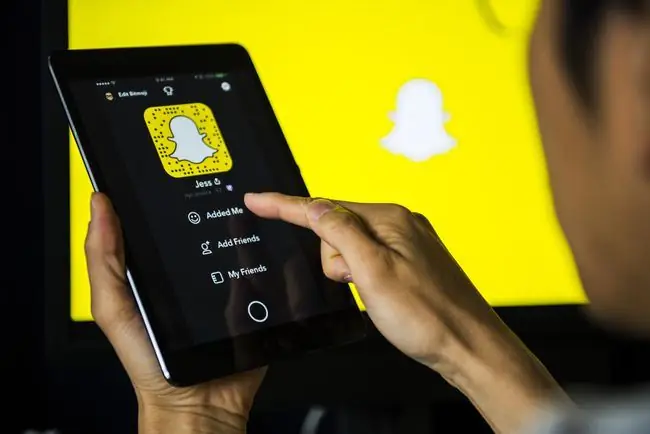
Snapchat هي شبكة اجتماعية للجوال فقط ، لذلك لا يوجد خيار لتسجيل الدخول إلى إصدار الويب. إذا كنت ترغب في تمكين المصادقة الثنائية ، فعليك القيام بذلك بالكامل من خلال التطبيق.
- تسجيل الدخول إلى حساب Snapchat الخاص بك باستخدام التطبيق على جهاز محمول.
- افتح التطبيق واضغط على رمز الشبحفي الزاوية العلوية اليسرى من الشاشة لسحب ملف تعريف Snapcode الخاص بك.
- اضغط على رمز الترسفي الزاوية اليمنى العليا للوصول إلى الإعدادات الخاصة بك.
- اضغط رقم الجوالضمن حسابي لإضافة رقم هاتفك إلى التطبيق إذا لم تكن قد فعلت ذلك بالفعل.
- انتقل مرة أخرى إلى علامة التبويب السابقة من خلال النقر على السهم الخلفي في الزاوية اليسرى العليا ثم انقر فوق التحقق من تسجيل الدخول> متابعة.
- اضغط SMS. سيتم إرسال رمز التحقق إليك في رسالة نصية.
- أدخل رمز التحقق في الحقل المحدد ثم انقر فوق متابعة.
- انقر على إنشاء الرمزللحصول على رمز الاسترداد في حالة تغيير رقم هاتفك وتحتاج إلى تسجيل الدخول إلى حسابك. أدخل كلمة المرور الخاصة بك للمتابعة.
- التقط لقطة شاشة لرمز الاسترداد الذي تم إنشاؤه لك أو اكتبه واحتفظ به في مكان آمن. انقر فوق لقد كتبتهاعند الانتهاء.
نعرفكم
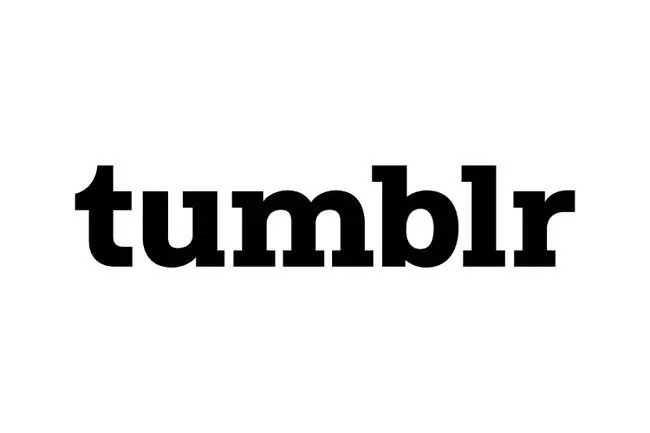
Tumblr عبارة عن نظام أساسي للتدوين يحتوي على قاعدة مستخدمين نشطة للغاية على الهاتف المحمول ، ولكن إذا كنت تريد تمكين المصادقة الثنائية ، فسيتعين عليك القيام بذلك على الويب. لا يوجد حاليًا خيار لتمكينه عبر تطبيق Tumble للجوال.
- تسجيل الدخول إلى حساب Tumblr الخاص بك من سطح المكتب أو الويب المحمول.
- انقر / اضغط على رمز حساب المستخدم في الزاوية اليمنى العليا من القائمة الرئيسية وحدد الإعداداتمن القائمة المنسدلة.
- ضمن قسم الأمان ، انقر / اضغط لتشغيل زر المصادقة الثنائية بحيث يتحول إلى اللون الأزرق.
- حدد بلدك ، أدخل رقم هاتفك المحمول في الحقل المحدد وأدخل كلمة المرور الخاصة بك في الحقل الأخير. انقر / اضغط على أرسللتلقي رمز عن طريق النص.
- أدخل الرمز في الحقل التالي وانقر / اضغط على Enable.
دروب بوكس
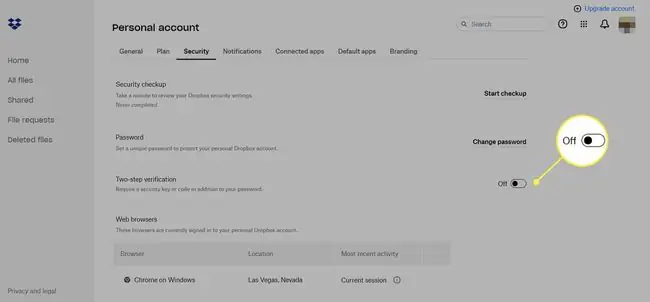
على الرغم من وجود العديد من إعدادات الحساب والخصوصية والأمان التي يمكنك تكوينها على Dropbox ، إلا أنها لم يتم دمجها في الإصدار الحالي من تطبيق Dropbox للجوال. لتمكين المصادقة ذات العاملين ، يجب عليك تسجيل الدخول إلى حسابك من متصفح الويب.
- تسجيل الدخول إلى حساب Dropbox الخاص بك من سطح المكتب أو الويب المحمول.
- حدد صورة الملف الشخصيفي الجزء العلوي الأيمن من الشاشة وحدد الإعدادات من القائمة المنسدلة.
- انتقل إلى علامة التبويب Securityمن قائمة إعدادات الحساب.
- قم بالتمرير لأسفل إلى التحقق من خطوتين وتشغيله.
- حدد ابدأ في المربع المنبثق الذي يظهر على الشاشة ، أدخل كلمة المرور الخاصة بك ، وانقر / اضغط على التالي.
- حدد استخدم الرسائل النصية وانقر / اضغط على التالي.
- حدد بلدك وأدخل رقم هاتفك المحمول في الحقل المحدد. حدد التاليلتلقي رمز عن طريق النص.
- أدخل الرمز الذي تلقيته في الحقل التالي وانقر / اضغط على Next.
- أضف رقم هاتف احتياطيًا اختياريًا في حالة تغيير رقم هاتفك ثم انقر / اضغط على التالي.
- التقط لقطة شاشة للرموز الاحتياطية أو اكتبها قبل النقر فوق / الضغط على تمكين التحقق بخطوتين.
Evernote
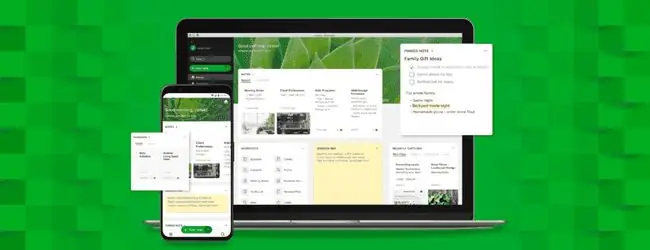
يعد Evernote رائعًا للاستخدام عبر كل من تطبيقات سطح المكتب وتطبيقات الأجهزة المحمولة ، ولكن ستحتاج إلى تسجيل الدخول على إصدار الويب إذا كنت تريد تمكين المصادقة من خطوتين.
- قم بتسجيل الدخول إلى حساب Evernote الخاص بك من سطح المكتب أو الويب المحمول.
- حدد صورة ملفك الشخصيفي الزاوية اليسرى السفلية من الشاشة (أسفل القائمة العمودية).
- حدد ملخص الأمانضمن قسم الأمان في القائمة العمودية على الجانب الأيسر من الشاشة.
- حدد Enableبجانب خيار التحقق بخطوتين في صفحة ملخص الأمان.
- بعد النقر فوق متابعة مرتين في المربع المنبثق الذي يظهر ، انقر فوق إرسال رسالة التحققللتحقق أولاً من عنوان بريدك الإلكتروني.
- تحقق من بريدك الإلكتروني وانقر / اضغط على تأكيد عنوان البريد الإلكترونيفي رسالة البريد الإلكتروني المستلمة من Evernote.
- في علامة تبويب متصفح الويب الجديدة التي تفتح ، حدد بلدك وأدخل رقم هاتفك المحمول في الحقل المحدد. حدد متابعةلتلقي رمز عن طريق النص.
- أدخل الرمز في الحقل التالي وحدد متابعة.
- أدخل رقم هاتف احتياطيًا اختياريًا في حالة تغيير رقم هاتفك. حدد متابعة أو تخطي.
- سيُطلب منك إعداد Google Authenticator مع جهازك. للمتابعة ، سيتعين عليك تنزيل تطبيق Google Authenticator المجاني وتثبيته على جهازك. بمجرد القيام بذلك ، انقر / اضغط على الزر الأخضرلمتابعة الإعداد على جهازك.
- انقر ابدأ الإعداد> Scan Barcodeفي تطبيق Google Authenticator ثم استخدم كاميرا جهازك لمسح الرمز الشريطي الذي قدمه Evernote. سيعطيك التطبيق رمزًا عند قيامه بمسح الرمز الشريطي بنجاح.
- أدخل الرمز من التطبيق في الحقل المحدد على Evernote وانقر / اضغط على متابعة.
- التقط لقطة شاشة للرموز الاحتياطية أو قم بتدوينها واحتفظ بها في مكان آمن في حال احتجت في أي وقت إلى تسجيل الدخول إلى حسابك من جهاز آخر ولم تتمكن من تلقي رمز التحقق. حدد متابعة.
- أدخل أحد رموز التحقق في الحقل التالي لتأكيد أنه لديك ، ثم انقر / اضغط على Complete Setup.
- تحقق من كلمة المرور الخاصة بك عن طريق إعادة إدخالها مرة أخرى لتسجيل الدخول والانتهاء من تمكين المصادقة الثنائية.
WordPress
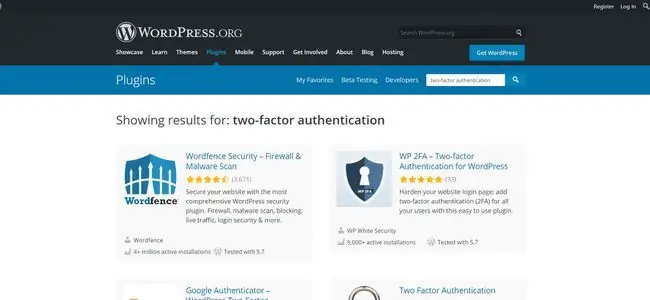
إذا كان لديك موقع WordPress مستضاف ذاتيًا ، فيمكنك تثبيت أحد مكونات المصادقة الثنائية العديدة المتاحة لإضافة طبقة أمان إضافية إلى موقعك. إذا لم تقم بإخفاء صفحة تسجيل الدخول الخاصة بك أو كان لديك العديد من حسابات المستخدمين لتسجيل الدخول لعدة مستخدمين ، فمن المفترض أن يساعد ذلك حقًا في تعزيز أمان موقعك.
- توجه إلى wordpress.org/plugins في متصفح الويب الخاص بك وابحث عن "المصادقة الثنائية" أو "التحقق بخطوتين".
- تصفح من خلال الإضافات المتاحة ، قم بتنزيل ما يعجبك ، قم بتحميله على موقعك واتبع تعليمات التثبيت لإعداده.
قد يكون لديك بالفعل المكون الإضافي JetPack مثبتًا بشكل افتراضي على موقعك ، وهو مكون إضافي قوي يحتوي على ميزة أمان المصادقة الثنائية. يحتوي JetPack على إرشادات حول كيفية البدء في تثبيت البرنامج المساعد واستخدامه.






